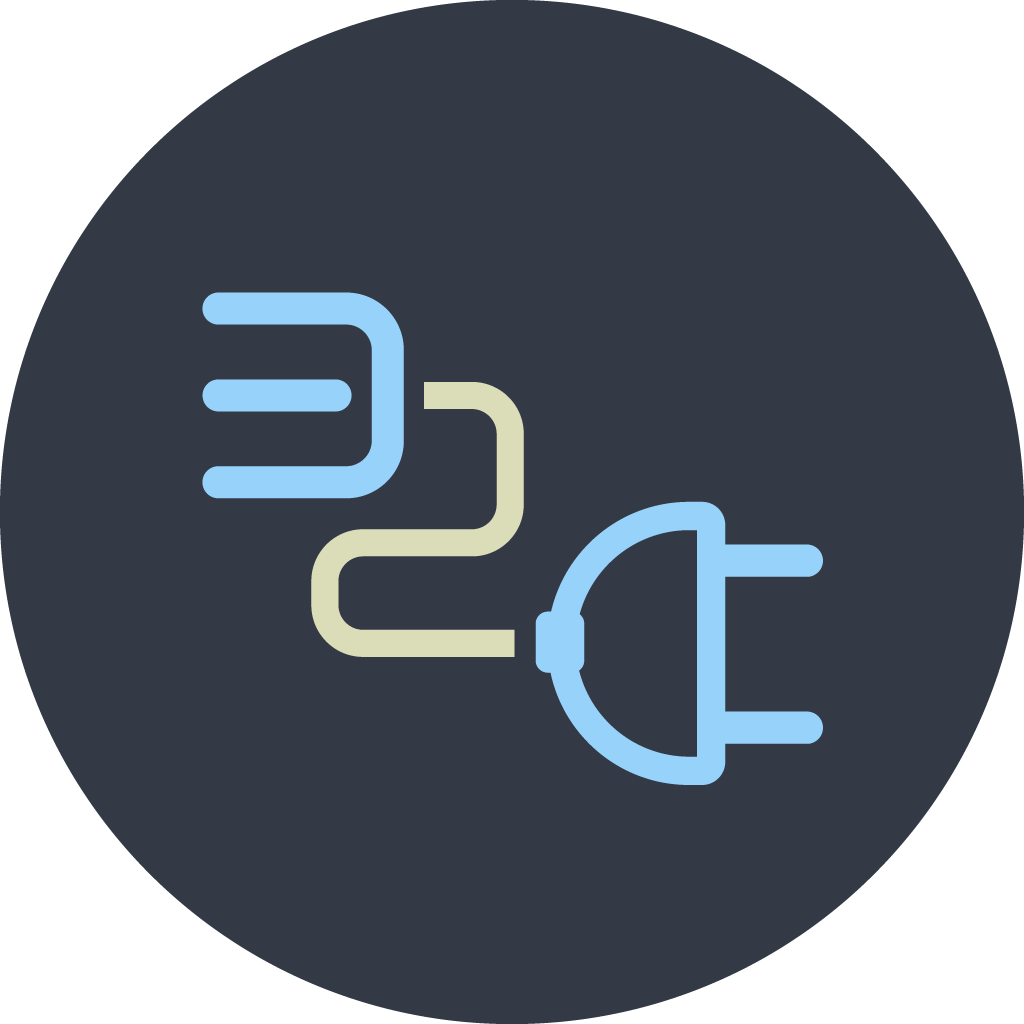如何將藍牙耳機連接到手機或其他設備?
隨著科技的進步,藍牙耳機已成為我們日常生活中不可或缺的一部分。無論是在通勤、運動還是工作時,藍牙耳機都能讓我們享受無線音樂和清晰通話的便利。然而,對於一些剛接觸這項技術的人來說,將藍牙耳機連接到手機或其他設備可能會有些困難。在這篇文章中,我們將詳細介紹如何輕鬆地完成這一過程。
了解藍牙技術的基本原理
在開始之前,了解藍牙技術的基本原理有助於更好地掌握連接過程。藍牙是一種短距離無線技術,允許各種設備之間進行數據交換。它的工作範圍通常在10公尺以內,非常適合用於耳機、鍵盤、滑鼠等設備的連接。藍牙技術的優勢在於其便捷性和普遍兼容性,幾乎所有的現代智慧手機和筆記型電腦都內建了這項功能。
準備連接:檢查設備狀態
在進行連接之前,首先要確保您的藍牙耳機和手機(或其他設備)都已開啟並處於可配對狀態。以下是一些準備步驟:
1. 檢查耳機電量:確保藍牙耳機有足夠的電量。低電量可能導致連接不穩定或無法配對。
2. 開啟藍牙功能:在手機或其他設備上開啟藍牙功能。通常可以在“設定”中找到藍牙選項,並將其切換到“開啟”狀態。
3. 讓耳機進入配對模式:大多數藍牙耳機都有一個專用按鈕或組合按鍵,用於進入配對模式。具體操作方法請參考耳機的使用說明書。一般來說,您需要按住該按鈕數秒鐘,直到指示燈閃爍。

連接至手機
一旦做好準備,就可以開始將藍牙耳機與手機配對:
1. 搜尋裝置:在手機的藍牙設定中,選擇“搜尋裝置”或“新增裝置”。手機會開始搜尋附近可用的藍牙設備。
2. 選擇耳機:當您的耳機出現在裝置列表中時,點擊它以開始配對。某些情況下,系統可能會要求您輸入配對碼。通常會是“0000”或“1234”的組合,具體還是要參考該耳機的說明書。
3. 確認連接:成功配對後,您的耳機應該會顯示為“已連接”狀態。此時,您可以開始使用耳機進行音樂播放或通話。
連接至其他設備
除了手機之外,您可能還需要將藍牙耳機連接到其他設備,如筆記型電腦或平板電腦。以下是一些常見的步驟:
1. 開啟設備的藍牙功能:類似於手機,在筆記型電腦或平板電腦上開啟藍牙功能。
2. 搜尋並選擇耳機:進入系統設定中的藍牙選項,搜尋並選擇您的耳機進行配對。
3. 測試音效:成功連接後,播放音樂或影片以測試音效。如果音質不佳,嘗試重新連接或調整音量設定。
常見問題與解決方法
在連接過程中,您可能會遇到一些問題。以下是一些常見問題及其解決方法:
– 無法找到耳機:確保耳機處於配對模式,並且距離手機或其他設備不超過10公尺。
– 配對失敗:重啟設備的藍牙功能,然後再次嘗試連接。
– 音質不佳:檢查耳機是否有足夠電量,並確認沒有其他電子設備干擾信號。

結論
將藍牙耳機連接到手機或其他設備雖然看似複雜,但只要按照上述步驟操作,就能輕鬆完成。透過簡單的設定,您可以享受無線帶來的便利與自由。希望這篇指南能夠幫助您解決疑惑,讓您更好地享受科技帶來的樂趣。